Windows 10에서 가상 터치패드를 활성화하는 방법
로 시작 윈도우 10 빌드 14965, 운영 체제에는 터치스크린 장치가 있는 경우 활성화할 수 있는 새로운 가상 터치패드 기능이 있습니다. 최종 사용자에게 무엇을 제공할 수 있는지 봅시다.
가상 터치패드는 최근 출시된 Windows 10 빌드 14965의 새로운 기능으로 사용자가 다음을 수행할 수 있습니다. 두 번째 디스플레이가 귀하의 기기에 연결된 경우 터치스크린의 온스크린 터치패드로 자녀의 기기를 관리합니다. 태블릿. 따라서 다른 모니터, PC 또는 TV에 연결되어 있을 때만 사용할 수 있습니다.
- 다른 모니터, PC 또는 TV에 연결하려면 Action Center로 이동하여 "프로젝트" 화면 확장을 위한 빠른 작업.
- 작업 표시줄을 길게 누르거나 마우스가 연결된 경우 마우스 오른쪽 버튼을 클릭하고 "터치패드 버튼 표시" 항목을 선택합니다.
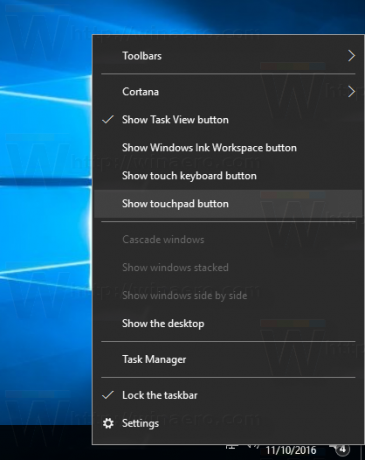
- 이제 알림 영역에 터치패드 아이콘이 나타납니다.

그것을 탭하여 가상 터치패드를 엽니다.
실제 터치패드를 사용하여 연결된 화면의 콘텐츠를 제어하는 것처럼 사용하세요.
다음 비디오는 작동 중인 터치패드를 보여줍니다.
다음은 Windows 10의 새로운 온스크린 트랙패드 기능입니다. 두 번째 디스플레이에 연결하고 마우스가 없는 경우를 위해 설계됨 pic.twitter.com/yiL3uVLduS
— 톰 워렌(@tomwarren) 2016년 11월 9일
개인적으로 이 기능은 유용하다고 생각하지만 촉각 피드백과 제스처 없는 제어를 제공하는 실제 터치패드의 물리적 클릭 버튼만큼은 아닙니다.
이 새로운 가상 터치패드 기능에 대해 어떻게 생각하십니까? 유용하다고 생각하십니까? 의견에 알려주십시오.

